

发布时间:2022-04-20 15: 31: 26
品牌型号:惠普星14
系统:Windows 10
软件版本:Camtasia 2021
当我们想要在网络上发布录屏视频时,为了保证视频质量,需要使用视频编辑软件对视频进行剪辑,而Camtasia 2021就是一个很好的选择,Camtasia是一款电脑录屏、视频剪辑一体化的软件,使用者可以使用Camtasia录屏后,直接对视频进行剪辑。下面介绍录屏剪辑用什么软件好,录屏剪辑没有声音怎么办。
视频编辑器有很多款,它们各有其优缺点,现在我们是想对录屏视频进行剪辑,而Camtasia既可以进行电脑屏幕录制,也可以完成视频剪辑的任务。
1.Camtasia的下载安装都十分简单,进入Camtasia官网的下载页面https://www.luping.net.cn/xiazai.html,找到“免费下载”蓝色按钮,点击进入下载界面,根据自己的电脑系统选择后下载软件安装的压缩包,运行“CamtasiaInstaller.exe”文件,按照指示操作,即可完成安装。
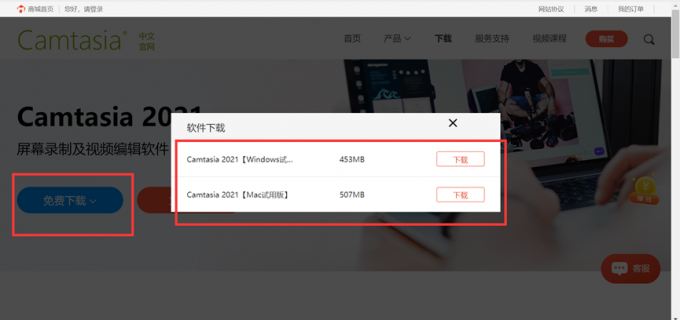
2.安装完成后,打开Camtasia软件,可以看到界面整体为黑色,样式和功能十分简洁明了,新建项目后即可进入视频剪辑界面,下图为视频编辑工作区,可以看到界面很美观。如果想增加录屏素材,也可以使用录制功能直接录制屏幕,增加所需要的视频素材。
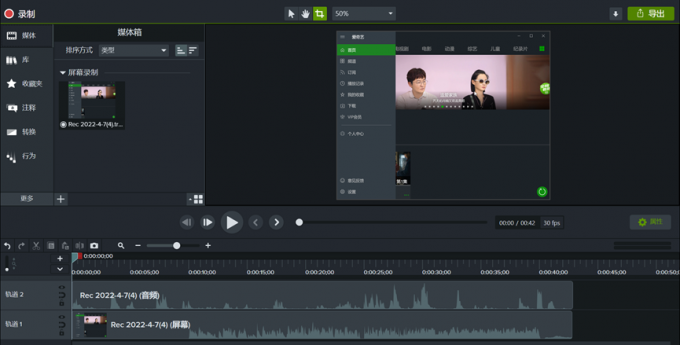
3. 除了Camtasia,我们还可以使用win10系统自带的屏幕录制功能,使用键盘的快捷键“ctrl”+“alt”+“S”,可以直接打开该软件,但它的功能比较简陋,只可以选择是否录制电脑系统音频和麦克风音频。
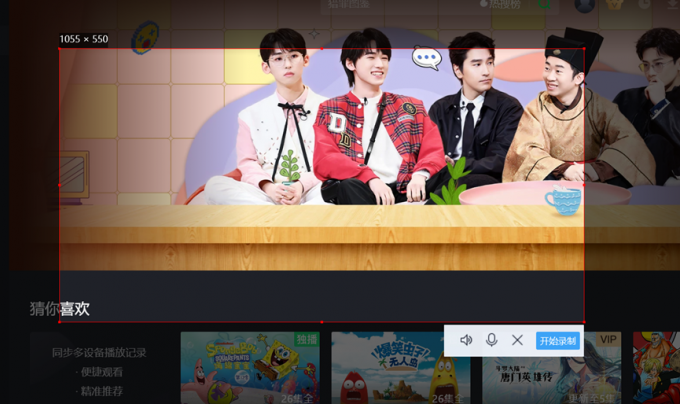
在我们对录屏进行编辑时,可能会碰到各种各样的问题,录屏剪辑没有声音就是一种比较常见的问题,造成这个问题的原因有很多种,下文对常见的情况进行介绍。
1.以Camtasia Rec录屏为例,可能录制时关闭了麦克风设置和系统音频设置中的录音选项,使得最后的录屏没有声音,下图展示的是录音开启状态。
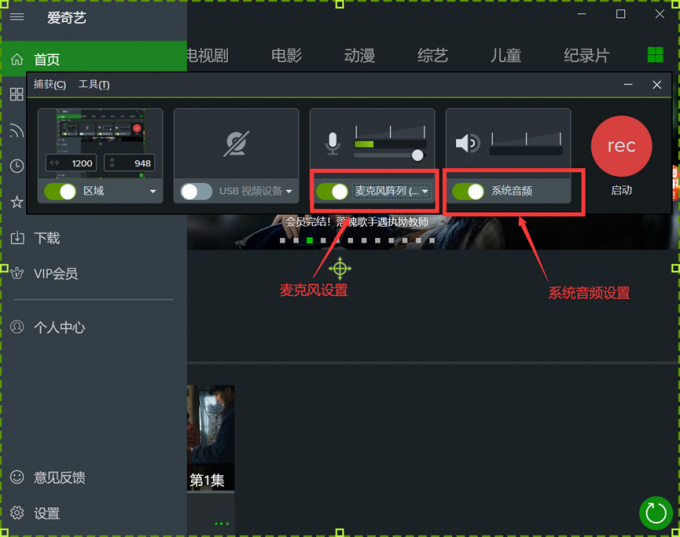
2.关闭两个录音设置后,得到一段没有声音的录屏,可以在工作区的时间轴中发现,没有音频部分的内容。

3.如果录屏本身有声音,但剪辑时没有声音,也可能是在进行操作时将音频轨道误删了,造成了视频声音缺失。另一种可能是在录制时只开启了系统音频录制,而系统是静音状态,并没有声音参与了录制。
三、给录屏添加声音进行补充
当录屏剪辑没有声音时,我们可以在后续补录声音并进行添加,下面介绍详细操作。
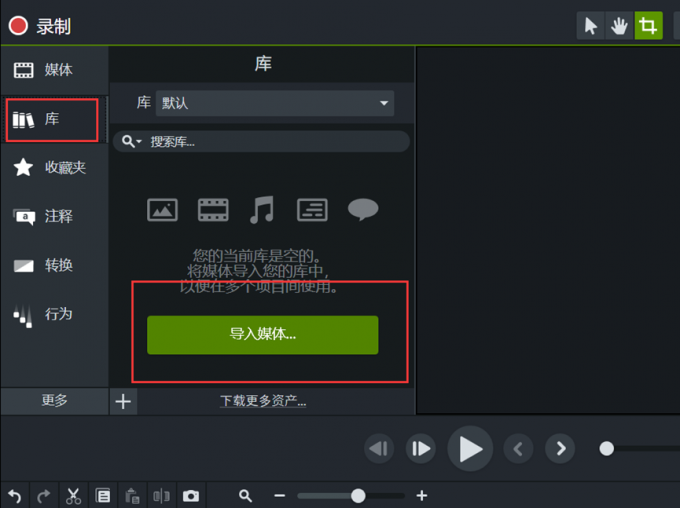
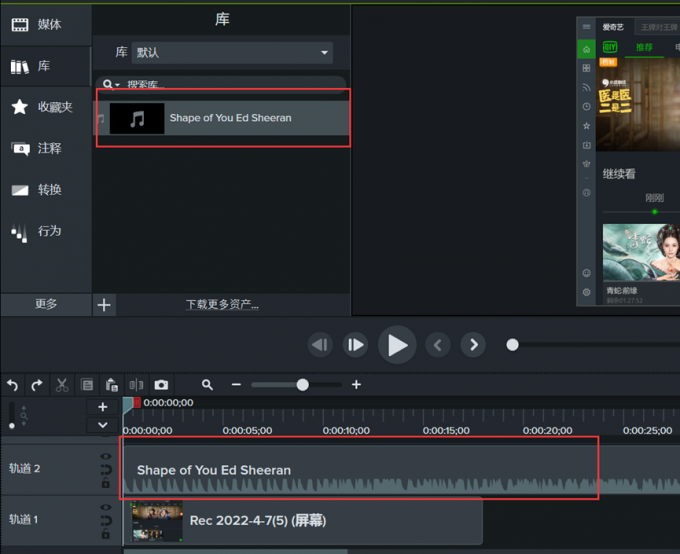
总结:Camtasia是一款优秀的电脑录屏和视频编辑软件,很适合用于制作网课、录制课件等工作,本文主要介绍了录屏剪辑用什么软件好,录屏剪辑没有声音怎么办。Camtasia还有许多功能,使用者可以在后续使用中继续摸索。
展开阅读全文
︾